Stăpânește cum să adaugi imagini de album la MP3 sub 1 minut [Tried-and-True]
Când descărcați fișiere audio online, cum ar fi fișiere MP3, veți experimenta o descărcare de muzică sterilă. Asta înseamnă că fișierul audio nu are nimic în afară de fișierul în sine. Chestia este că este greu de recunoscut când fișierul audio nu are deloc metadate. Nu vă puteți crește experiența muzicală, deoarece nu puteți personaliza colecția de muzică. Pe de altă parte, coperta servește drept una dintre modalitățile prin care poți recunoaște un cântec necunoscut.
Acestea fiind spuse, mulți utilizatori doresc să adauge imagini de album la fișierele lor MP3. În această postare, am pregătit trei metode eficiente și eficiente pentru a vă ajuta să învățați cum se adaugă arta albumului la MP3. Verifică-le mai jos.
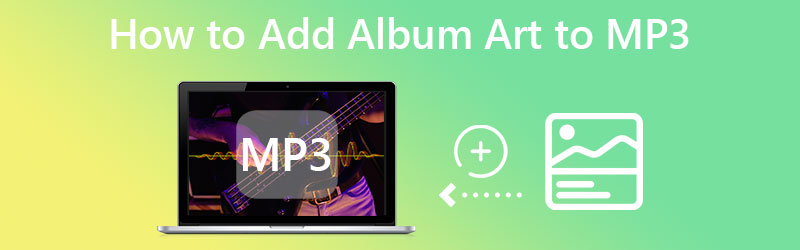
CONȚINUTUL PAGINII
Partea 1. Ghid Cum să adăugați grafică de album la MP3 pe Windows 10 sau 11
Dacă dețineți un sistem de computer Windows 10 sau 11, puteți face câteva soluții pentru a vă ajuta să adăugați grafică de album la fișierele MP3. Metoda pe care o vom împărtăși nu este complicată și garantează că va fi valoroasă atunci când vine vorba de a ajuta utilizatorii să adauge imagini de album în MP3 pe Windows 8, 10 și 11.
Prima metodă este prin utilizarea Vidmore Video Converter. Această aplicație vine cu multe caracteristici și funcții utile, inclusiv editorul de metadate media. Puteți adăuga un titlu, un album, un comentariu, un an, un gen și o ilustrație de album la fișierele MP3 sau MP4. Cu alte cuvinte, programul funcționează atât cu fișiere video, cât și cu fișiere audio. Acceptă toate formatele de fișiere video și audio la care vă puteți gândi.
În plus, permite utilizatorilor să realizeze alte funcții esențiale în ceea ce privește nevoile lor video și audio. Puteți tăia, tăia, edita, îmbina, roti și multe altele. Mai mult, este posibilă conversia fișierelor de imagine în alte formate. Acest lucru ne spune că acest instrument este un ghișeu unic pentru nevoile dvs. de editare și modificare media. Consultați pașii despre cum să adăugați grafică de album la MP3 pe Windows 10 sau 11.
Pasul 1. Obțineți programul și instalați-l
Obțineți programul în primul rând. Puteți face asta apăsând pe Descărcare gratuită butonul corespunzător sistemului de operare al computerului dvs. După aceea, instalați și lansați instrumentul pe computer pentru a vedea dacă funcționează.
Pasul 2. Deschideți Editorul de metadate media
Sub Trusa de scule fila, veți vedea toate funcțiile suplimentare utile ale Vidmore Video Converter. Apoi, selectați această filă, urmată de Editor de metadate media opțiune. După aceea, va apărea o casetă de dialog. Această casetă de dialog vă va permite să adăugați fișiere media și indică, de asemenea, formatele de fișiere video pe care le puteți încărca în ea.
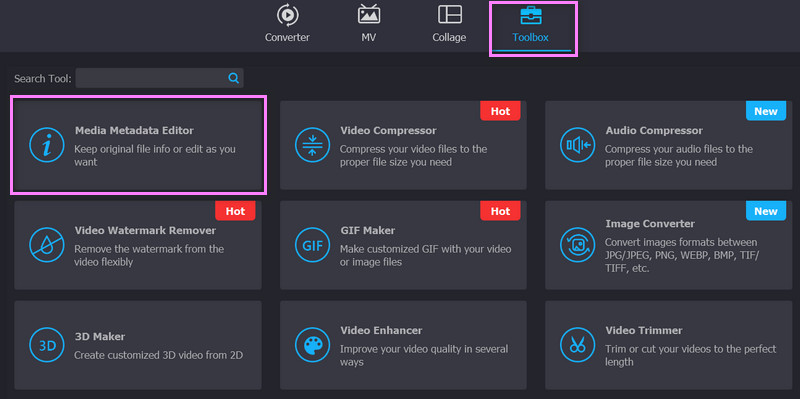
Pasul 3. Adăugați un fișier MP3
Odată ce editorul de metadate este deschis, apăsați butonul adăuga butonul semn pentru a insera fișierul audio țintă. Apoi, vi se va permite să adăugați informații despre metadate, cum ar fi titlul, genul, piesa și ilustrația albumului.
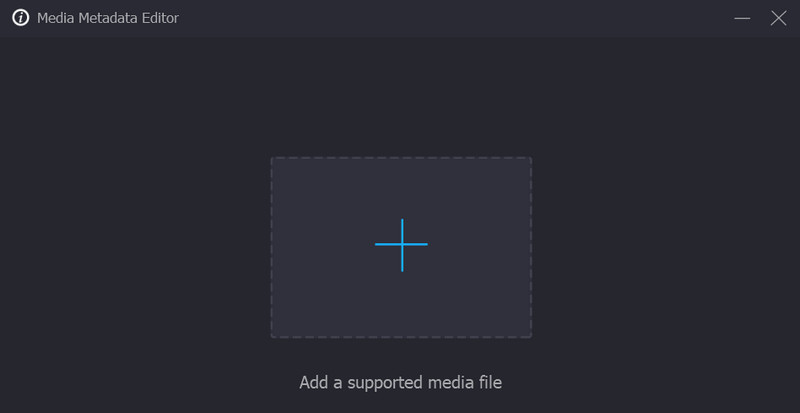
Pasul 4. Introduceți ilustrația albumului în fișierul MP3
După încărcarea unui fișier, veți observa că există informații detaliate despre metadate pe care le puteți completa. În partea din stânga este locul unde puteți modifica ilustrația albumului. Dacă fișierul MP3 nu are o copertă, bifați la care se adauga butonul semn și selectați o fotografie din dosarul dvs. Odată terminat, bifați salva butonul pentru a confirma modificările. Acesta este modul în care puteți adăuga cu ușurință arta de album la fișierele MP3.
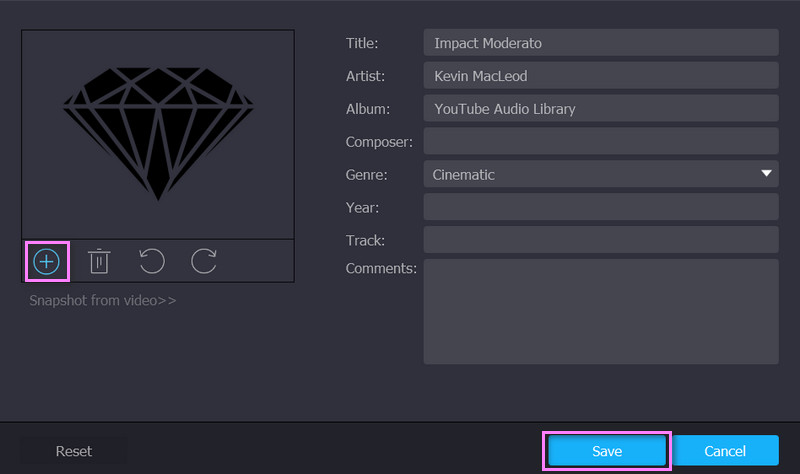
Partea 2. Adăugați imaginea albumului în MP3 folosind iTunes
Între timp, doriți să maximizați funcția iTunes, motiv pentru care doriți să știți cum să adăugați arta albumului la MP3 pe iTunes. Ați ajuns la pagina potrivită pentru a citi, deoarece vom discuta despre cum se face acest lucru. Puteți vedea procesul pas cu pas mai jos:
Pasul 1. Înainte de orice altceva, trebuie să vă asigurați că iTunes este descărcat pe dispozitivul dvs. Dacă aplicația este deja descărcată, lansați-o pe computer.
Pasul 2. Căutați fișierul MP3 pe care doriți să îl modificați și faceți clic dreapta pe el. Apoi, vei vedea Informații despre articol opțiune. Bifează-l pentru a vedea metadatele fișierului tău.
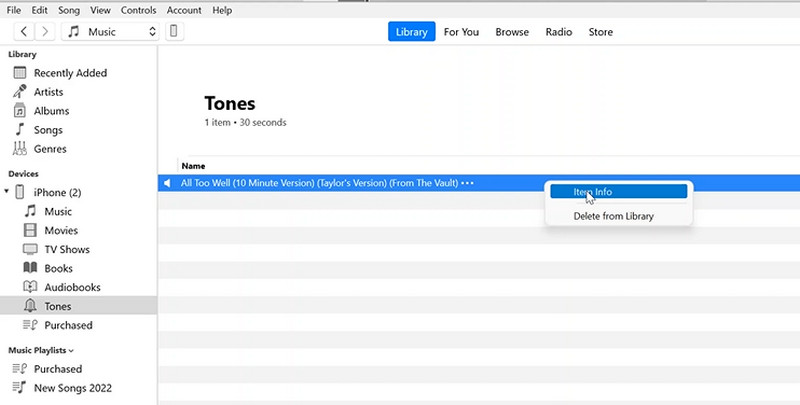
Pasul 3. După aceea, mergeți la Operă de artă secțiunea și apăsați pe Adăugați opera de artă butonul din colțul din dreapta jos. Alegeți imaginea pe care doriți să o adăugați și
Pasul 4. În sfârșit, lovește O.K pentru a salva modificările. Până atunci, ar trebui să puteți adăuga grafică de album la MP3 în iTunes.
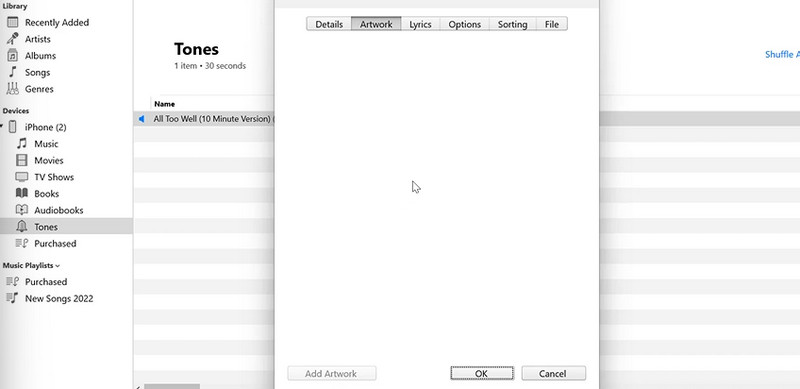
Partea 3. Adăugați imaginea albumului la MP3 online
În cazul în care doriți să adăugați grafică de album la MP3 online, puteți utiliza și programe bazate pe web pentru a vă ajuta cu aceasta. TagMP3.net este un program util care permite utilizatorilor online să ajusteze metadatele fișierelor lor MP3 direct de pe pagina web. Nu numai că poate schimba opera de artă, ci și alte informații despre metadate, cum ar fi titlul, piesa, albumul etc. În plus, vă puteți baza pe el atunci când modificați alte formate de fișiere audio. Rețineți că acceptă doar unele formate de fișiere. Pe de altă parte, analizați procedura despre cum să adăugați o artă de album la MP3 online.
Pasul 1. Vizitați site-ul web oficial al programului cu orice browser pe care preferați să îl utilizați.
Pasul 2. Apoi, deschideți folderul computerului și trageți fișierul MP3 ales în zona de încărcare a programului.
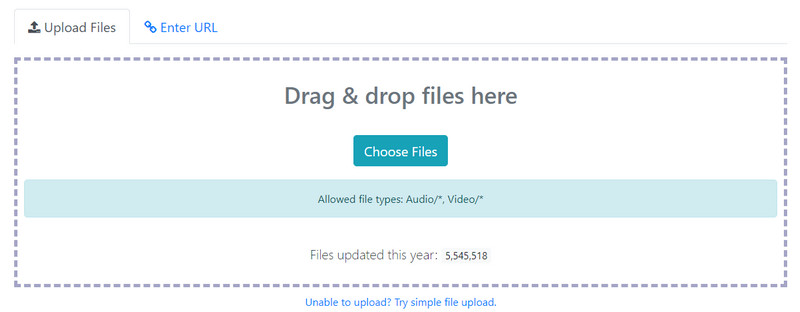
Pasul 3. După încărcarea unui fișier MP3, editați etichetele pe care doriți să le editați. Acum, pentru a adăuga grafica albumului, bifați Naviga butonul pentru Alegeți o nouă copertă/poză de album categorie. Apoi, selectați fotografia dorită.
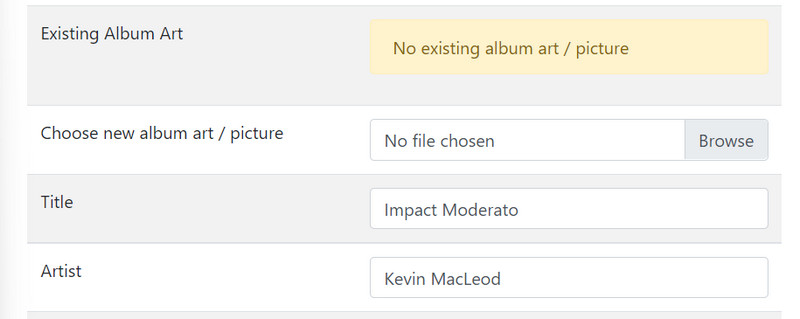
Pasul 4. Loviți gata! Generați fișiere noi butonul din partea de jos a paginii pentru a finaliza procesul.
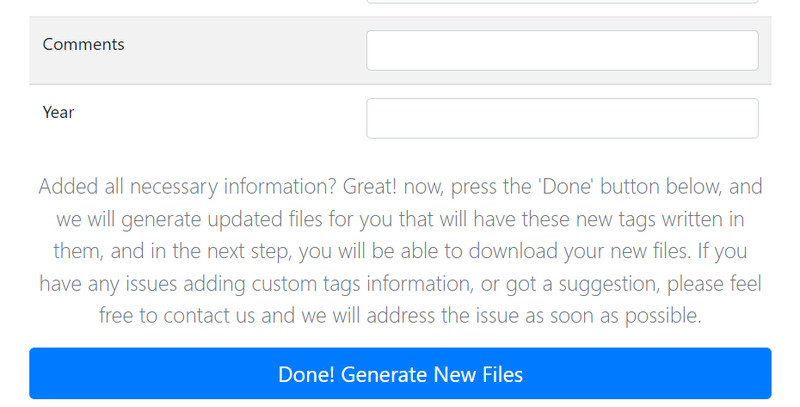
Partea 4. Întrebări frecvente despre adăugarea imaginii albumului la MP3
De ce un fișier MP3 nu are copertă de album sau metadate?
Uneori, fișierele MP3 nu au metadate pentru a proteja încălcările drepturilor de autor de la artiști care nu acordă credit proprietarului real. Înseamnă că creațiile originale sunt protejate de utilizatorii neautorizați.
Cum se adaugă arta albumului la fișierele MP3 pe Android?
Există aplicații care vă vor ajuta să inserați o artă de album în fișierele MP3 de pe dispozitivul Android. Luați ca exemplu albumul Art Grabber. Acesta permite utilizatorului să selecteze din mai multe surse de import, cum ar fi MusicBrainz, SDCard și LastFM.
Pot adăuga coperți de album la MP3 în Audacity?
Din păcate, Audacity nu acceptă inserarea graficelor de album în fișierele MP3. Cu toate acestea, puteți edita metadatele fișierelor dvs. audio.
Concluzie
Aia este! Tocmai ai invatat cum se adaugă arta albumului la MP3. Cu o mulțime de opțiuni de aplicație din care să alegeți, poate dura timp pentru a obține programul potrivit. Prin urmare, am enumerat mai sus instrumentele eficiente și mai eficiente. Pentru utilizatorii offline, Vidmore Video Converter este o afacere excelentă. Funcționează atât pe sistemele Mac, cât și pe Windows, ceea ce poate ajuta utilizatorii offline să nu se bazeze pe o conexiune la internet.
Pe de altă parte, aveți iTunes, care este ideal pentru utilizatorii de Mac. Cu toate acestea, nu acceptă toate formatele de fișiere audio. Același lucru se poate spune și cu TagMP3.net, deși puteți avea confortul de a nu descărca niciun program. Acest proces vă ajută să economisiți spațiu de memorie pe unitatea computerului. Acum, tot ce trebuie să faceți este să le explorați pentru a găsi instrumentul potrivit pentru nevoile dvs.



